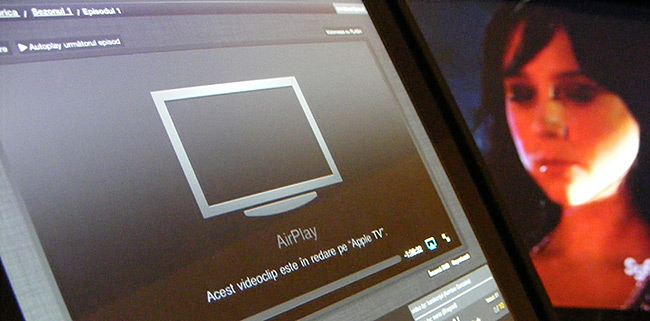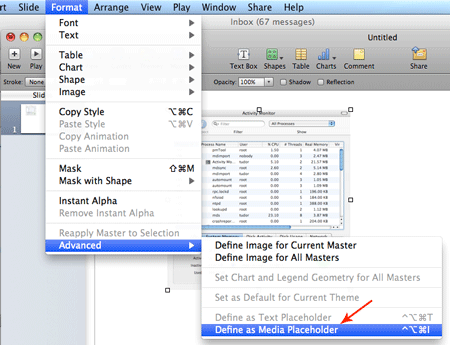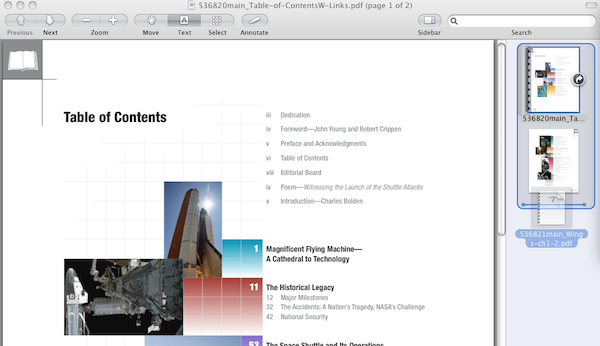Grație tehnologiilor HTML5, filmele de pe Vplay.ro pot fi urmărite acum pe un televizor prin intermediul unui Apple TV și a unui dispozitiv cu iOS – iPhone, iPod Touch sau iPad. În cazul meu iPadul deschide filmele în Safari, pe care le trimite apoi către Apple TV prin facilitatea AirPlay. Calitatea imaginii este foarte bună, sau mai exact este atât de bună cât poate fi ea în cazul clipurilor redate prin internet. HD-urile se văd bine, deși evident că nu pot fi la calitatea unui BluRay. Singura deficiență este lipsa subtitrărilor (care oricum nu pot fi afișate nici pe iPad în modul full screen).
Există însă o șmecherie la toată afacerea asta. Va trebui să activați AirPlay video pentru situl Vplay.ro folosind metoda descrisă aici. Asta până când cei de la Vplay vor face modificările necesare pe site pentru ca redarea prin AirPlay să funcționeze din prima (sfat pentru webmaster: trebuie introdus parametrul x-webkit-airplay=”allow” în tagul <video>). Cercetând sursa HTML a paginii am observat totuși că parametrul x-webkit-airplay este setat corect. De ce nu merge AirPlay video „out-of-the-box”, n-am idee. Rămâne deci ca soluție de moment șmecheria despre care am amintit mai sus.